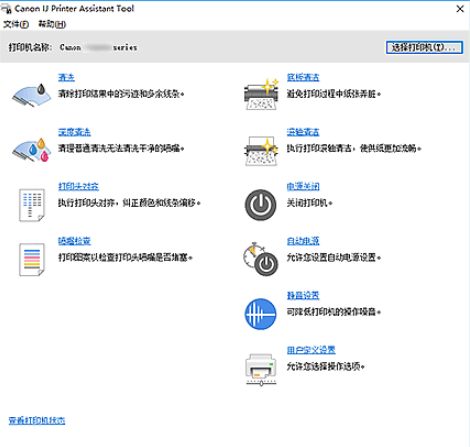佳能维护工具(IJ Printer Assistant tool) V4.4.5.0 免费版
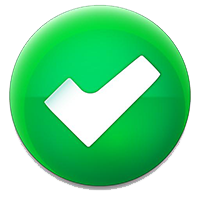 无插件
无插件
 360 √
360 √
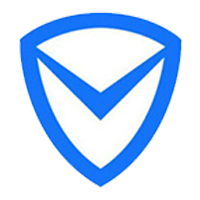 腾讯 √
腾讯 √
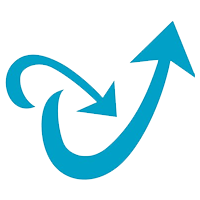 金山 √
金山 √
 瑞星 √
瑞星 √
佳能打印机维护工具是一款适合所有佳能品牌打印机使用的维护与修改工具,利用该软件可以清洗打印机的打印头、调整打印头的位置、管理打印机电源等,还可以及时检测并修复打印机出现的各种潜在问题,延长打印机的使用寿命。
使用方法
清洗打印头
打印头清洗功能可以疏通阻塞的打印头喷嘴。 如果在墨水充足的条件下,打印变得暗淡或无法打印特定颜色,请执行打印头清洗。
1、打开Canon IJ Printer Assistant Tool
2、单击清洗
打印头清洗对话框打开后,选择要执行清洗的墨水组。
单击最初确认项目以显示在执行清洗前需要确认的项目。
3、执行清洗
确保打印机已开启,然后单击执行。
打印头清洗开始。
4、完成清洗
显示确认信息时,单击确定。
喷嘴检查对话框将打开。
5、检查结果
要检查打印质量是否有所改善,请单击打印检查图案。 要取消检查过程,请单击取消。
如果清洗一次打印头没有解决打印头问题,请再清洗一次。
重要事项:
清洗会消耗少量墨水。
频繁清洗打印头会迅速耗尽打印机的墨水。 因此,请仅在需要时执行清洗。
深度清洗
深度清洗比清洗更彻底。 当清洗两次仍不能解决打印头问题时,请执行深度清洗。
1、打开Canon IJ Printer Assistant Tool
2、单击深度清洗
深度清洗对话框打开后,选择要执行深度清洗的墨水组。
单击最初确认项目以显示在执行深度清洗前需要确认的项目。
3、执行深度清洗
确保打印机已开启,然后单击执行。
出现确认信息时,单击确定。
打印头深度清洗开始。
4、完成深度清洗
显示确认信息时,单击确定。
喷嘴检查对话框将打开。
5、检查结果
要检查打印质量是否有所改善,请单击打印检查图案。 要取消检查过程,请单击取消。
重要事项:
深度清洗比清洗消耗更多的墨水。
频繁清洗打印头会迅速耗尽打印机的墨水。 因此,请仅在需要时执行清洗。
注释:
如果在深度清洗之后没有改善的迹象,请关闭打印机,等待24小时,然后重新执行深度清洗。
对齐打印头
1、打开Canon IJ Printer Assistant Tool
2、确认打印机电源是否已开启,然后单击用户定义设置
会出现用户定义设置对话框。
3、设置为手动调整
选择手动对齐打印头。
4、应用设置
单击确定。 出现确认信息时,单击确定。
5、单击打印头对齐
会出现打印头对齐对话框。
6、在打印机中装入纸张
在后端托盘中装入2张A4尺寸或Letter尺寸的普通纸。
7、执行打印头位置调整
单击开始。 请按照信息说明执行必要的操作。
重要事项
打印机正在打印时,请勿打开打印机机盖。
8、检查打印的图案
请将打印图案中具有最不显著条带或条纹的图案的编号输入到各输入字段中。
也可以通过单击预览中的相关图案,在输入字段中自动输入编号。
使用方法
输入完成后,单击确定。
如果图案不一致,请选择具有最不显著竖直条纹的图案。
如果图案不一致,请选择具有最不显著水平条带的图案。
9、查看信息内容,并单击确定
将打印第二页打印头调整图案。
10、检查打印的图案
请将打印图案中具有最不显著条带的图案编号输入到各输入字段中。
也可以通过单击预览中的相关图案,在输入字段中自动输入编号。
输入完成后,单击确定。
11、完成打印头位置调整
单击确定。
调整打印头位置完成。
下载地址
热门软件
大白菜u盘启动制作工具 V6.0 最新版
War3永显魔法条 V3.5 绿色版
抖音直播伴侣 V0.1.0 官方安装版
Projection 3D插件 V2.02 绿色版
2016双12抢购神器 V2.8
U帮忙 V8.1 双启动版
歪歪卫士 V2.3 绿色版
Amped DVRConv(监控视频格式转换软件) V15182 英文安装版
本地密码管理器 2019.V03
PDF Password Remover Free V1.5 英文安装版
装机必备 更多+
大家都在看
电脑软件专题 更多+